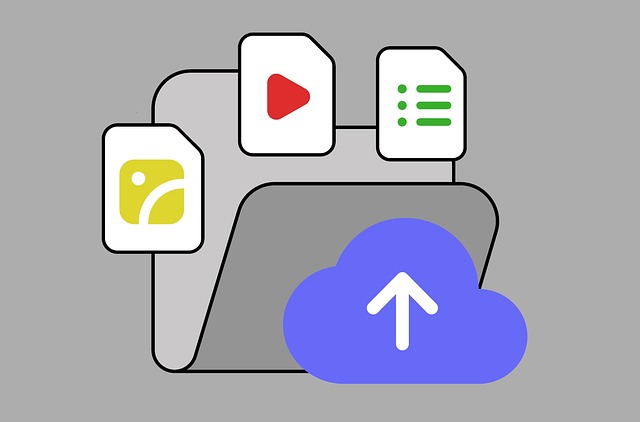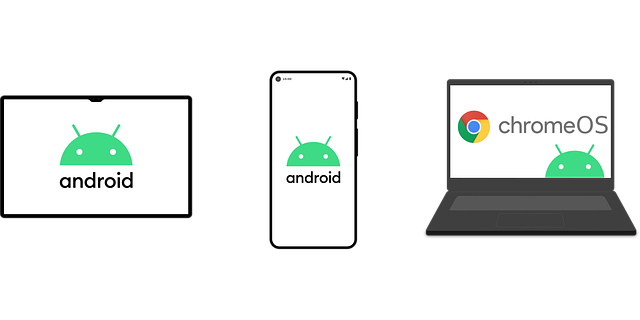Como respaldar y restaurar tu whatsapp, contactos y archivos en android y ios
Guía detajallada para respaldar y restaurar WhatsApp, contactos y archivos en dispositivos Android e iPhone, incluyendo consejos para casos de renovación de equipo o pérdida.
1. Cómo Respaldar WhatsApp
Android
- Abrir WhatsApp:
- Ve a Ajustes (tres puntos en la esquina superior derecha) > Chats > Copia de seguridad.
- Configurar Google Drive:
- Selecciona Google Drive como destino.
- Elige la frecuencia de respaldo (ej. Diario).
- Asegúrate de estar conectado a la cuenta de Google correcta.
- Hacer una copia manual:
- Toca HACER COPIA AHORA.
iPhone (iOS)
- Abrir WhatsApp:
- Ve a Ajustes (icono de engranaje abajo a la derecha) > Chats > Copia de chat.
- Configurar iCloud:
- Selecciona Copia en iCloud y elige la frecuencia (ej. Diaria).
- Verifica que tengas espacio en iCloud (Ajustes > [Tu nombre] > iCloud).
- Respaldar manualmente:
- Toca Hacer copia ahora.
2. Cómo Respaldar Contactos
Android
- Sincronizar con Google:
- Abre Ajustes > Google > Sincronizar contactos.
- Asegúrate de que Contactos esté activado.
- Exportar manualmente:
- Abre la app Contactos > Ajustes > Exportar a almacenamiento interno/Google Drive (guarda el archivo .vcf).
iPhone (iOS)
- Sincronizar con iCloud:
- Ve a Ajustes > [Tu nombre] > iCloud > Activa Contactos.
- Verificar sincronización:
- Los contactos se guardarán automáticamente en iCloud.
3. Cómo Respaldar Archivos y Multimedia
Android
- Google Fotos:
- Abre la app Google Fotos > Toca tu perfil > Activar copia de seguridad.
- Google Drive:
- Sube manualmente documentos a Google Drive o usa apps como Files by Google para respaldar automáticamente.
iPhone (iOS)
- iCloud Photos:
- Ve a Ajustes > [Tu nombre] > iCloud > Fotos > Activa iCloud Photos.
- iCloud Drive:
- Activa iCloud Drive para documentos (Ajustes > [Tu nombre] > iCloud).
4. Cómo Restaurar en un Nuevo Dispositivo
Android
- WhatsApp:
- Instala WhatsApp > Verifica tu número > Toca Restaurar cuando aparezca la opción.
- Contactos:
- Inicia sesión con tu cuenta Google en el nuevo dispositivo (los contactos se sincronizarán automáticamente).
- Archivos:
- Descarga Google Drive, Google Fotos y otros servicios vinculados.
iPhone (iOS)
- WhatsApp:
- Instala WhatsApp > Verifica tu número > Toca Restaurar desde iCloud.
- Contactos:
- Inicia sesión con tu Apple ID > Activa Contactos en Ajustes > [Tu nombre] > iCloud.
- Archivos:
- Activa iCloud Photos y iCloud Drive para recuperar fotos y documentos.
Consejos Clave
- Verifica el espacio en la nube (Google Drive/iCloud) antes de respaldar.
- Usa la misma cuenta de Google/Apple ID en el dispositivo nuevo.
- Para WhatsApp:
- Asegúrate de usar el mismo número de teléfono.
- Si el respaldo no aparece, reinicia el dispositivo y verifica la conexión a Internet.
Resumen Visual (Ubicaciones de Ajustes)
- WhatsApp Backup:
- Android:
Ajustes > Chats > Copia de seguridad. - iPhone:
Ajustes > Chats > Copia de chat. - Contactos:
- Android:
Ajustes > Google > Sincronizar contactos. - iPhone:
Ajustes > [Tu nombre] > iCloud > Contactos. - Archivos:
- Android: Google Fotos/Drive.
- iPhone: iCloud Photos/Drive.
¡Con estos pasos, podrás migrar o recuperar tu información sin problemas! 😊
Gracias por tomarte el tiempo de leer este post. Si les ha sido útil, les agradecería mucho si lo compartieran con aquellos que también podrían beneficiarse de él.
Su apoyo significa mucho para nosotros.
¡Gracias por formar parte de la comunidad de Baja Soporte!
Te gusta el blog? Comparte e